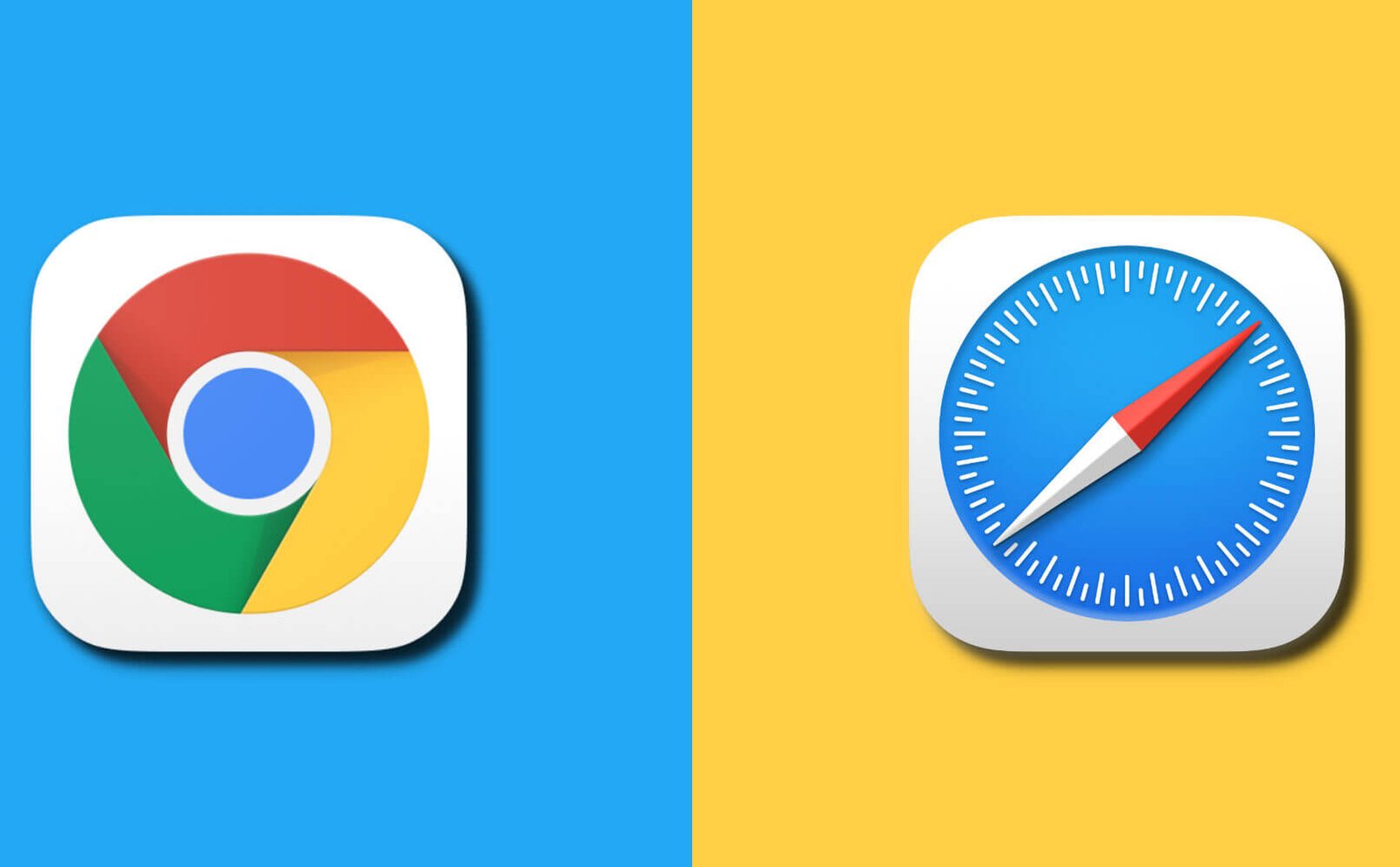لنډیز: دا پوسټ په ګوګل کروم، سفاري او فایرفوکس کې د ناغوښتل شوي اتوماتیک ننوتلو پاکولو څرنګوالي په اړه دی. په آټوفیل کې ناغوښتل شوي معلومات په ځینو قضیو کې ځورونکي یا حتی د محرم ضد کیدی شي ، نو دا وخت دی چې ستاسو په ماک کې د آټوفیل پاک کړئ.
اوس ټول براوزرونه (کروم، سفاري، فایرفوکس، او نور) په اتوماتيک ډول بشپړ ځانګړتیاوې لري، کوم چې کولی شي آنلاین فورمې ډکې کړي (پته، کریډیټ کارت، پاسورډ، او نور)، او د ننوتلو معلومات (د بریښنالیک پته، پټنوم) په اتوماتيک ډول ستاسو لپاره. دا ستاسو د وخت خوندي کولو کې مرسته کوي ، په هرصورت ، دا خوندي ندي چې براوزر ته اجازه ورکړئ مهم معلومات لکه د کریډیټ کارت ، پته یا بریښنالیک پته په یاد ولرئ. دا پوسټ تاسو ته د کروم ، سفاري او amp; فایرفوکس په ماک کې. او که تاسو وغواړئ، تاسو کولی شئ په بشپړ ډول په کروم، سفاري، او فایرفوکس کې د اتوماتیک ډکول بند کړئ.
برخه 1: په اتوماتیک ډک کې د ناغوښتل شوي معلوماتو څخه د خلاصون ترټولو اسانه لار
تاسو کولی شئ په ماک کې هر براوزر خلاص کړئ ترڅو د اتوماتیک ډکولو ننوتل حذف کړئ او پاسورډونه یو په یو خوندي کړئ. یا تاسو کولی شئ یوه ساده لاره وکاروئ - د موبی پاس ماک کلینر په یوه کلیک کې په ټولو براوزرونو کې د اتوماتیک ډکولو لرې کول. MobePas Mac کلینر کولی شي نور د لټون کولو ډاټا هم پاکه کړي، پشمول کوکیز، د لټون تاریخ، د ډاونلوډ تاریخ، او نور ډیر څه. مهرباني وکړئ لاندې مرحلې تعقیب کړئ ترڅو په ماک کې د ټولو اتوماتیک ننوتلو او خوندي شوي متن حذف کړئ.
مرحله 1. په iMac، MacBook Pro/Air کې د ماک کلینر ډاونلوډ کړئ.
مرحله 2. پروګرام پرمخ وړئ او کلیک وکړئ محرمیت > په میک کې په کروم، سفاري او فایرفوکس کې د لټون کولو تاریخ لټون کولو لپاره سکین کړئ.

3 ګام. کروم غوره کړئ > ټک د ننوتلو تاریخ او د اتومات ډکولو تاریخ . په کروم کې د اتوماتیک ډکولو لرې کولو لپاره پاک کلیک وکړئ.

4 ګام. سفاري، فایرفوکس، یا بل براوزر غوره کړئ او پورته مرحله تکرار کړئ ترڅو په سفاري، فایرفوکس او نورو کې د اتوماتیک ډکولو حذف کړئ.
ټیپ : که تاسو غواړی یو ځانګړی اتومات ډکول لرې کړئ د مثال په توګه، د فیسبوک د ننوتلو تاریخ ړنګ کړئ، یا د Gmail څخه د بریښنالیک پته حذف کړئ، او د ټولو ننوتلو تاریخ لیدلو لپاره د خړ مثلث آیکون کلیک وکړئ. هغه توکي چیک کړئ چې تاسو یې لرې کول غواړئ او کلیک وکړئ پاک .
برخه 2: په کروم کې د AutoFill لرې کولو څرنګوالی
په کروم کې د اتوماتیک بشپړ تاریخ لرې کولو لپاره لاندې مرحلې تعقیب کړئ.
مرحله 1. په میک کې کروم خلاص کړئ.
مرحله 2. کروم لانچ کړئ. هټ تاریخ > بشپړ تاریخ ښکاره کړئ .
3 ګام. د لټون کولو ډاټا پاک کړئ کلیک وکړئ… او وګورئ پاسورډونه او د فارم ډیټا اتومات ډک کړئ .
4 ګام. د لټون کولو ډاټا پاک کړئ کلیک وکړئ.

مګر که تاسو غواړئ په کروم کې د اتومات ډکولو ځانګړي ننوتل حذف کړئ ، تاسو کولی شئ لاندې مرحلو ته مراجعه وکړئ:
مرحله 1: د کروم په پورتنۍ ښیې کونج کې د درې نقطو آیکون کلیک وکړئ او "ترتیبات" غوره کړئ.
2 ګام: لاندې سکرول کړئ او د "پاسورډونو او فورمو" مینو لاندې "منظم پاسورډونه" باندې کلیک وکړئ.
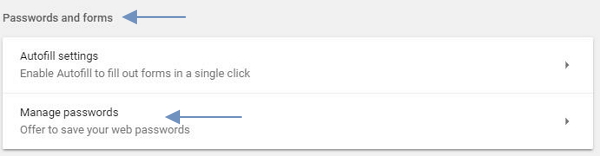
3 ګام: اوس تاسو کولی شئ د مختلف سایټونو څخه ټول خوندي شوي پاسورډونه وګورئ. په درې نقطو آیکون کلیک وکړئ او په خپل میک کې کروم کې د اتوماتیک ډکولو حذف کولو لپاره "لیرې کول" غوره کړئ.
ټیپ : په میک کې کروم کې د اتوماتیک ډکولو بندولو لپاره، د ډراپ-ډاون لیست خلاصولو لپاره په پورتنۍ ښیې کونج کې د درې نقطو آیکون کلیک وکړئ. امستنې > پرمختللی، ښکته ته سکرول پاسورډ او فورمې ، غوره کړه د اتوماتیک ډکولو ترتیبات، او د اتومات ډکول بند کړئ.

دریمه برخه: په ماک کې په سفاري کې د اتوماتیک ډکول حذف کړئ
سفاري تاسو ته اجازه درکوي د اتوماتیک ډکول حذف کړئ ، او د کارونکي نومونه او رمزونه خوندي کړئ.
مرحله 1 سفاري خلاص کړئ.
2 ګام په سفاري کلیک وکړئ > غوره توبونه.
3 ګام د غوره توبونو په کړکۍ کې، د Autofill غوره کړئ.
- ته لاړشئ د کارن نومونه او پاسورډونه په سفاري کې په ایډیټ کلیک وکړئ او خوندي شوي کارونکي نومونه او رمزونه لرې کړئ.
- وړاندې کریډیټ کارتونه په ایډیټ کلیک وکړئ او د کریډیټ کارت معلومات لرې کړئ.
- د ترمیم لپاره کلیک وکړئ نورې بڼې او د اتومات ډکولو ټولې داخلې حذف کړئ.

ټیپ : که تاسو نور د اتوماتیک ډکولو ته اړتیا نلرئ، تاسو کولی شئ د سفاري په اړه زما د اړیکو کارت + د نورو فورمو څخه د معلوماتو په کارولو سره غیر چیک کړئ. ترجیح > اتومات ډکول.
څلورمه برخه: په ماک فایرفوکس کې د اتوماتیک ډکول پاک کړئ
په فایرفوکس کې د اتوماتیک ډکول پاکول په کروم او سفاري کې ورته ورته دي.
مرحله 1 په فایرفوکس کې، د سکرین په پورتنۍ ښي خوا کې درې کرښې کلیک وکړئ > تاریخ > ټول تاریخ ښکاره کړئ .
مرحله 2 د هر څه پاکولو لپاره د وخت حد تنظیم کړئ.
3 ګام وګورئ فورمه & د لټون تاریخ او اوس پاک کړئ کلیک وکړئ.

ټیپ : په فایرفوکس کې د اتوماتیک بشپړتیا غیر فعالولو لپاره، درې کرښې کلیک وکړئ > غوره توبونه > محرمیت. د تاریخ برخه کې، فایرفوکس غوره کړئ د تاریخ لپاره دودیز ترتیبات وکاروئ . ناڅاپه د لټون او فارم تاریخ یاد وساتئ .

همدا و! که تاسو د دې لارښود په اړه کومه پوښتنه لرئ، مهرباني وکړئ موږ ته لاندې تبصره پریږدئ.